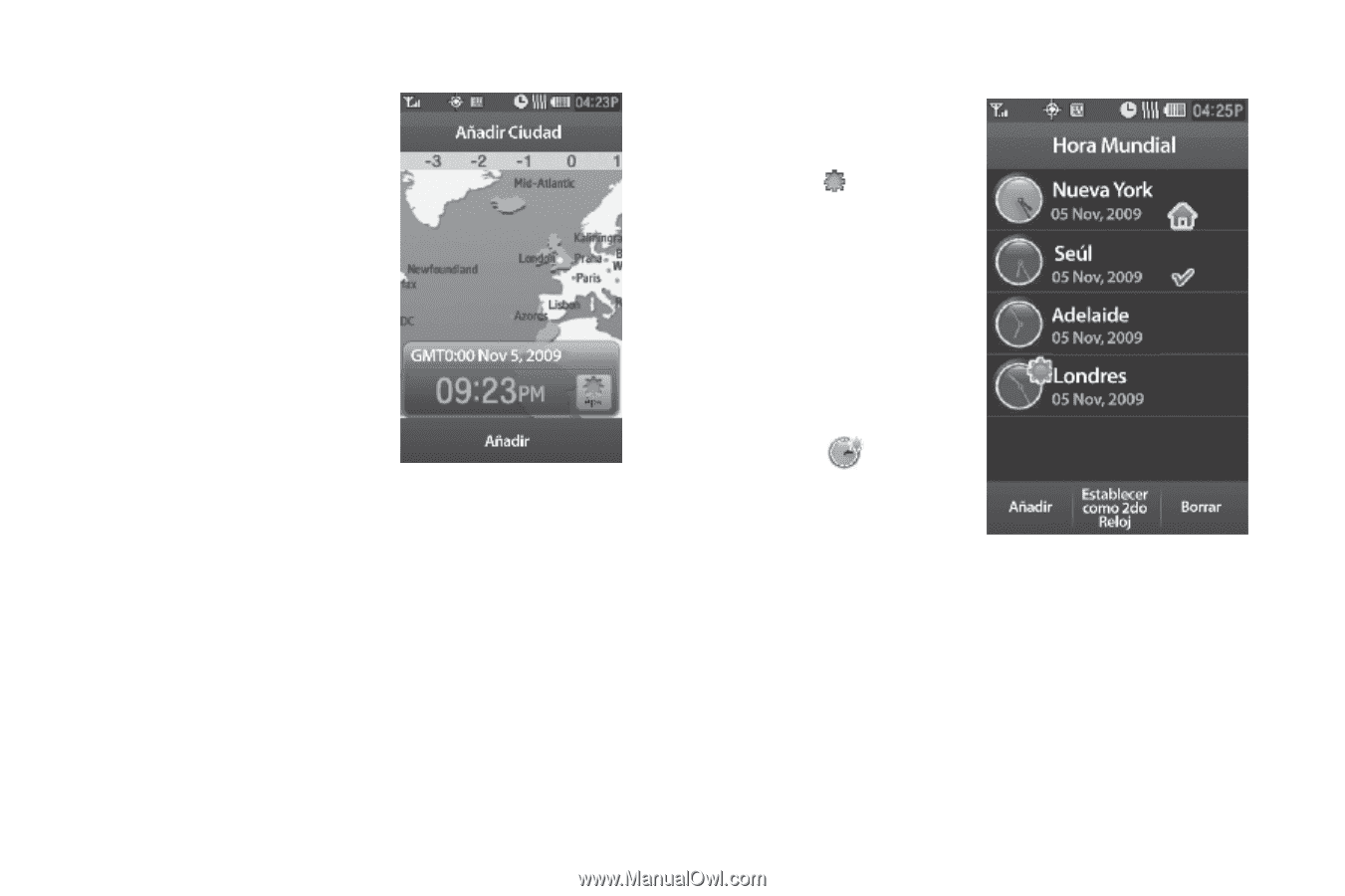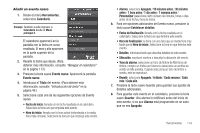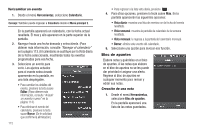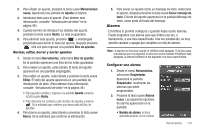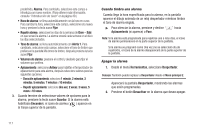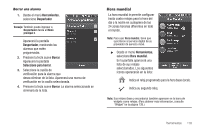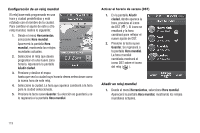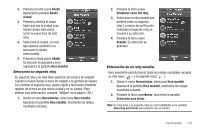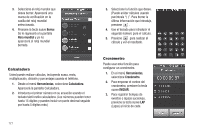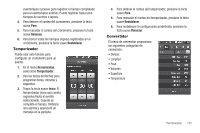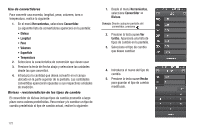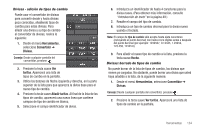Samsung SCH-R860 User Manual (user Manual) (ver.f9) (Spanish) - Page 122
Herramientas, Hora mundial, mundial, Añadir ciudad, Guardar, Añadir, ciudad
 |
View all Samsung SCH-R860 manuals
Add to My Manuals
Save this manual to your list of manuals |
Page 122 highlights
Configuración de un reloj mundial El reloj base está programado en una hora y ciudad predefinidas y está rotulado con el nombre de la ciudad. Para cambiar el ajuste de este y otro reloj mundial, realice lo siguiente: 1. Desde el menú Herramientas, seleccione Hora mundial. Aparecerá la pantalla Hora mundial, mostrando los relojes mundiales actuales. 2. Seleccione el reloj que desea programar en una nueva zona horaria. Aparecerá la pantalla Añadir ciudad. 3. Presione y deslice el mapa hasta que vea la ciudad cuyo horario desea seleccionar como la nueva hora de este reloj. 4. Seleccione la ciudad. La hora que aparece cambiará a la hora para la ciudad seleccionada. 5. Presione la tecla suave Guardar. Su elección se guardará y se le regresará a la pantalla Hora mundial. Activar el horario de verano (DST) 1. En la pantalla Añadir ciudad, donde aparece la hora, presione el icono de DST ( ). El icono se resaltará y la hora cambiará para reflejar el nuevo ajuste de DST. 2. Presione la tecla suave Guardar. Se regresará a la pantalla Hora mundial. La hora mundial cambiada mostrará el icono DST sobre el icono del reloj ( ). Añadir un reloj mundial 1. Desde el menú Herramientas, seleccione Hora mundial. Aparecerá la pantalla Hora mundial, mostrando los relojes mundiales actuales. 119